Воспоминания о событиях прошлых лет хранятся в нашей памяти и на старинных фотографиях. Однако со временем места и лица забываются, а изображения на снимках трескаются, выцветают, превращаются в пыль. Чтобы не лишиться ценных воспоминаний, фотографии можно и нужно реставрировать. Понадобится программа для восстановления старых фото, которая позволит оцифровать семейный архив, вернуть цвет фотографиям и подарить им вторую жизнь. В этой статье будут рассмотрены основные инструменты обработки фото на примере программы ФотоВИНТАЖ, которая обладает простотой и эффективностью использования.
Преимущества программы
Данная программа для реставрации фото подойдет как начинающим, так и профессиональным пользователям, так как обладает интуитивным интерфейсом, встроенными подсказками и простотой эксплуатации. В потенциале программы есть множество эффектов для улучшения качества ретро-фотографий, предусматрено ручное и автоматическое раскрашивание изображений.
Далее будут подробно рассмотрены способы обработки старых фото и устранения основных проблем на примере данной программы.
Реставрация фотографии через искусственный интеллект AI
Кадрирование и обрезка старых фото
- В самом приложении необходимо нажать «Открыть фото» и выбрать фотографию.
- Далее в самом фоторедакторе необходимо перейти в раздел «Инструменты» и выбрать «Кадрирование». Появившаяся на изображении рамка обозначает границы будущего фото. Ее можно двигать нажатием и удерживанием левой кнопки мыши, чтобы изменить обрезаемую область.
- По окончании выделения нажмите «Применить».
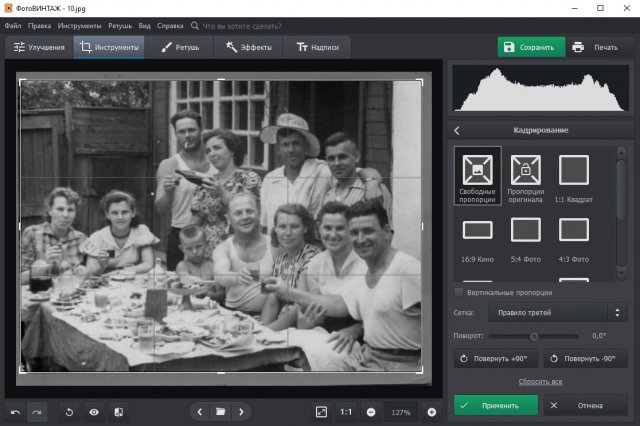
Удаление царапин, заломов, пятен
На изображениях могут быть различные дефекты, портящие их внешний вид. Восстановить старые фотографии можно при помощи нескольких инструментов, которые будут подробно рассмотрены далее.
Заплатка
- Выбираем функцию «Заплатка».
- Выделяем по контуру дефектный фрагмент.
- Передвигаем выделенное на то место, которым необходимо заменить проблемную зону.
- Если замена прошла успешно и исправления не выглядят неестественно, то нажимаем кнопку «Применить».
Штамп
- Выбираем инструмент «Штамп».
- На боковой панели настраиваем необходимый размер кисти, а также уровень растушевки и прозрачности.
- Выделяем мышкой необходимый для исправления дефект.
- Возникнут две области: одна на отмеченном месте на фото, вторая выбирается путем перемещения на место без повреждений. Дефектный объект заменится на вторую выбранную область.
- При успешной обработке нажимаем «Применить».
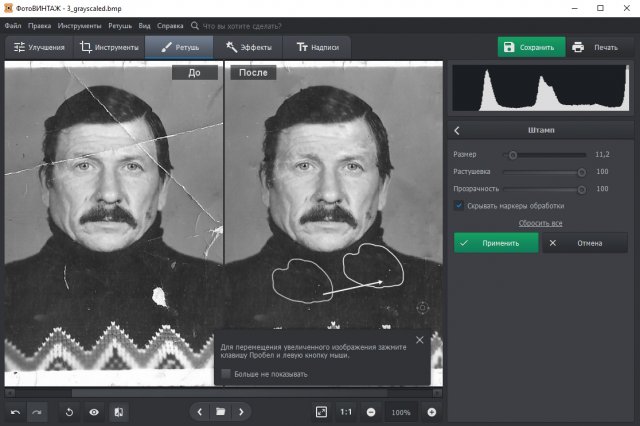
Восстанавливающая кисть
- Выбираем функцию «Восстанавливающая кисть».
- Так же, как и в предыдущем способе, настраиваем размер, прозрачность и растушевку.
- Точечно или совершая короткие тонкие мазки, аккуратно проводим мышью по пятнам или царапинам. Проблемное место автоматически заменится на окружающие его текстуры.
- После удаления всех повреждений нажимаем «Применить».
Программа для восстановления старых фотографий
Колоризация черно-белых фото
- Для проведения автоматической колоризации необходимо зайти в раздел «Улучшения» и выбрать соответствующую функцию.
- Обработка фотографии может занять некоторое время. Как только она будет завершена, вы можете оценить полученный результат.
- Если преобразования вас устраивают, то нажмите «Сохранить». Если остались проблемные места или цвет был подобран неправильно, то выбираем «Доработать вручную».
- В появившейся панели выбираем необходимые настройки кисти, размер, мягкость и силу нажима.
- В нижней части экрана для удобства будут собраны все цвета и оттенки, присутствующие на изображении. Также можно использовать пипетку для более точного выбора цвета.
- Прокрашиваем кистью все недоработанные детали на фотографии.
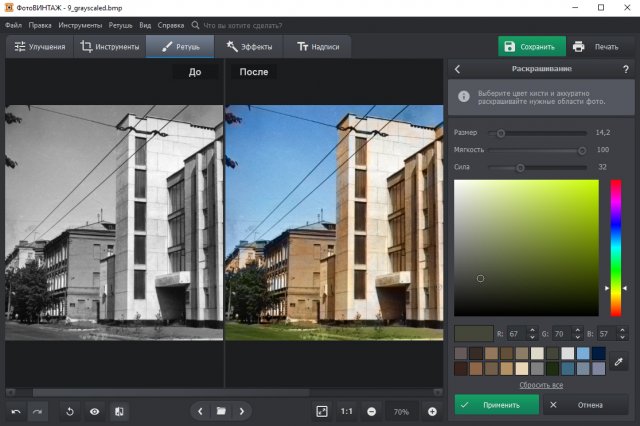
Сохранение фото
Заключительный этап обработки фотографии – это ее сохранение на компьютере. Нажмите на кнопку «Сохранить» на верхней панели инструментов. Далее необходимо указать название файла, его конечное расположение и формат.
Как видите, в процессе обработки старых фото нет ничего сложного, особенно, если под рукой есть хороший софт. ФотоВИНТАЖ подойдет как новичкам, которые хотят увековечить семейные фотоархивы в цифровом формате, так и фотографам-профессионалам, которые предоставляют платные услуги по оцифровке и восстановлению снимков. Скачайте редактор с официального сайта и оцените его возможности на практике. Ссылку вы найдете в первом абзаце данной статьи.
Источник: msreview.net
Ретушь и восстановление старых фотографий за пару минут: обзор редактора
У всех дома есть старые семейные фотоальбомы с потертыми, выцветшими старыми фотокарточками. Время безжалостно влияет на бумагу, и если вам дорога семейная память и вы хотите порадовать родных, нужно подумать об оцифровке бумажного фотоархива. Для этого вам понадобится программа для восстановления старых фото.
В этой статье мы рассмотрим фоторедактор ФотоВИНТАЖ, который пригодится фотографам-любителям и профессиональным ретушерам в фотоателье. Приложение специально создано для того, чтобы качественно реставрировать старинные фотографии с любой степенью повреждения. Среди преимуществ программы:
- Удобное управление на русском языке. Все инструменты рассортированы по категориям в логичном порядке, получить доступ к каждой функции можно легко и быстро.
- Редактор поддерживает все современные графические форматы, в том числе RAW.
- В программу встроены функции автоматического интеллекта, которые сами распознают и исправляют основные недочеты фото. Вам нужно лишь выбрать нужный инструмент.
- Практически полное отсутствие нагрузки на ПК, что делает ФотоВИНТАЖ оптимальным выбором для слабых компьютеров.
- Отсутствие высоких требований к системным показателям и поддержка всех версий Windows, от XP до 10.
Ниже рассмотрим основные инструменты, которые помогут спасти испорченный снимок.
Обрезка и поворот
При сканировании или фотографии старых фотографий обычно первая проблема – ненужное пространство по краям и скос фотографии. Поэтому обработка старых фото обычно начинается с обрезки. Для этого перейдите в раздел «Инструменты» и найдите кнопку «Кадрирование».
Сначала нужно исправить наклон, чтобы обрезать фото без вреда для содержимого. Под списком вариантов кадрирования находится строчка «Поворот». Захватите бегунок и продвиньте его вправо или влево. Чтобы было удобнее действовать, наложите на фото сетку.
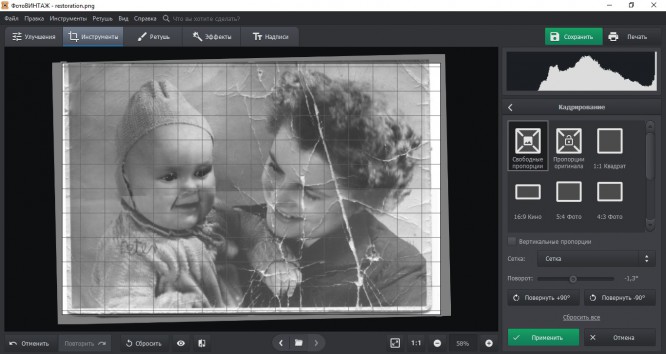
Теперь нужно подрезать белое полотно вокруг скана. Обрезку можно сделать вручную либо выбрать пресеты размеров – варианты находятся в правой колонке. Нужно просто кликнуть на подходящий вариант. Мы обрезали ненужные участки вручную. Чтобы регулировать размер, нужно растягивать или сжимать границы рамки.
Удаление дефектов
На нашей фотографии много заломов и царапин, это обычная проблема для всех ретро фотокарточек. Программа для реставрации фотографий ФотоВИНТАЖ предлагает несколько инструментов ретуши для исправления этого недостатка. Всего их три: восстанавливающая кисть – для удаления небольших царапин; штамп – для проблем побольше; и заплатка – если нужно исправить крупный участок фото.
Для начала мы исправим тонкие царапины. Для них будем применять инструмент «Восстанавливающая кисть», которая находится в разделе «Ретушь». В правой колонке настройте основные параметры, после этого проведите кистью по проблемным местам. Как видите, таким образом мы избавились от половины царапин на фотоснимке.
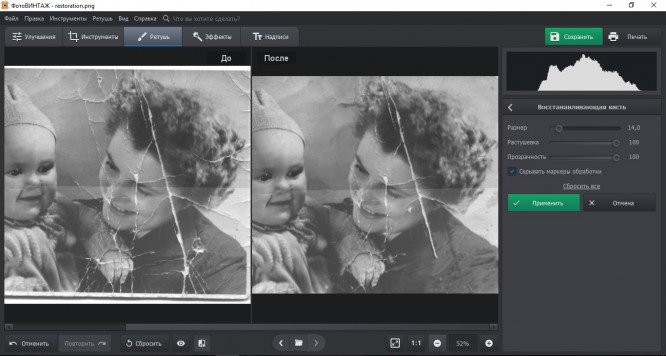
Крупные дефекты лучше исправлять при помощи штампа. Алгоритм его работы состоит в том, что он клонирует «здоровый» участок на снимке, которым можно заменить проблемную область. Находится он также в разделе «Ретушь». Для его применения нужно тоже установить основные настройки, затем обрисовать проблемный участок на карточке.
После этого рядом с заломом появится клонированная область. Захватите ее и перетащите на тот участок, которым нужно заменить дефект.
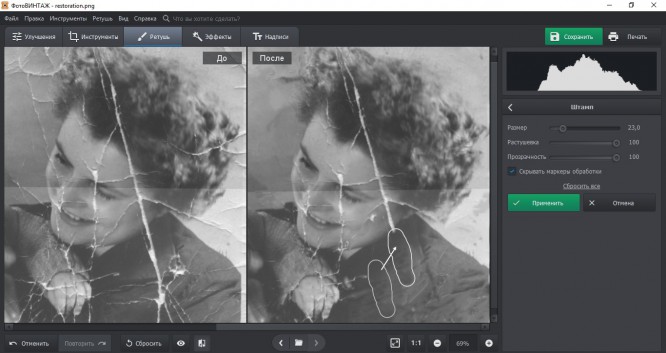
Подавление шумов
На сканированной фотографии часто появляется так называемый цифровой шум – небольшое «зерно». Исправить его можно во вкладке «Инструменты». Нажмите кнопку «Устранение шума на фото» и укажите силу подавления. Изменения можно отследить сразу в окне редактирования.
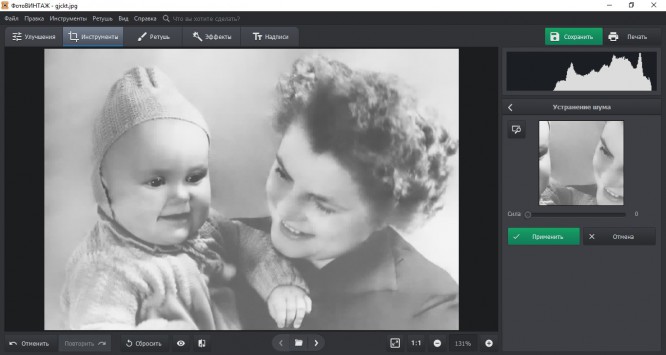
Эта функция слегка «размывает» картинку, что в нашем случае помогло спрятать некоторые мелкие дефекты, которые были не полностью удалены на предыдущем шаге.
Исправление света и цвета
Теперь осталось исправить цветовую схему на картинке и провести коррекцию освещения. Раскройте вкладку «Улучшения» и в правой боковой колонке отметьте «Черно-белое». Это уберет все цветовые пятна и полностью обесцветит снимок. После этого исправляем освещение на карточке, добавляем тени и настраиваем экспозицию. В результате фотография стала более яркой и насыщенной и приобрела глубину.
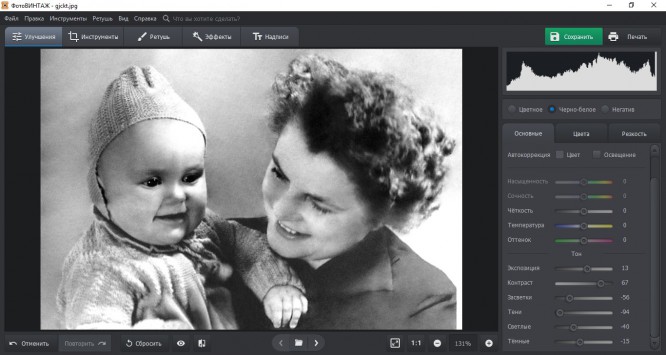
Колоризация
Особенность программы ФотоВИНТАЖ – возможность колоризации черно-белых снимков буквально в пару кликов. Для этого нужно во вкладке «Улучшения» кликнуть кнопку «Сделать черно-бело цветным». Встроенный в программу AI автоматически подберет цветовые оттенки, исходя из полутонов карточки, и сделает из карточки цветное фото.
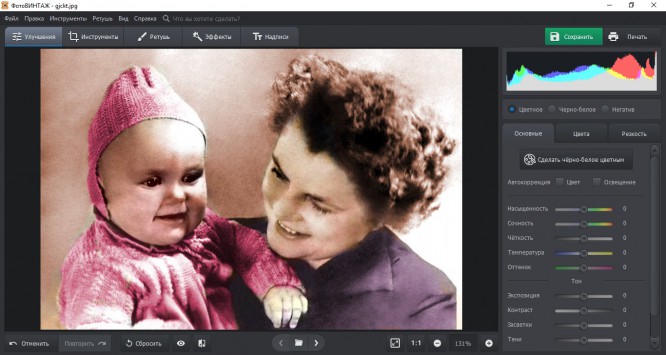
Если результат вас не устроил, поправить некоторые оттенки можно в разделе «Ретушь». Там находится инструмент раскрашивания, с помощью которого вы самостоятельно можете подобрать цвета для фотокарточки.
Этих основных инструментов достаточно, чтобы восстановить старые фотографии и вернуть им первоначальный вид. Однако в ФотоВИНТАЖе гораздо больше функций: можно наложить на карточку надписи и виньетки, применить эффекты, обработать отдельные участки фото и даже проявить негативы. При этом, несмотря на большое количество профессиональных функций, программа проста в управлении и подходит даже для новичков. Убедиться в этом вы можете сами – скачать и испробовать редактор можно бесплатно на официальном сайте.
Источник: infogra.ru
Как восстановить старые винтажные фотографии на вашем компьютере
В поисках решения для реставрация старых фотографий? Многие инструменты помогут вам восстановить старые фотографии, которые у вас есть. Реставрация старых фотографий известна тем, что многие люди пытаются улучшить свои старые изображения. Кроме того, этот процесс также используется для восстановления поврежденных изображений и придания им нового вида.
Итак, если у вас также есть старая фотография, которую вы хотите восстановить, вы можете использовать методы, которым мы научим вас ниже. Прочтите этот пост в блоге, чтобы узнать, как лучше всего восстановить старое изображение или исправить поврежденную фотографию с помощью инструментов масштабирования.
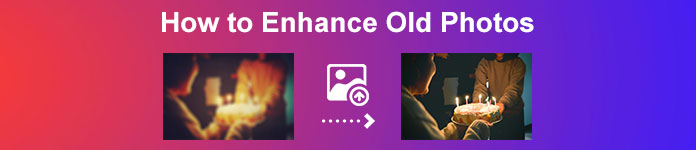
Часть 1. Реставрация старых фотографий онлайн бесплатно
У вас есть старая винтажная фотография, которую вы хотите сделать новой? Масштабирование вашего изображения позволяет восстановить старую фотографию и сделать ее новой и красивой. И если вы думаете, что это невозможно сделать, то вы ошибаетесь. Потому что с помощью этого фантастического онлайн-приложения вы можете легко восстановить имеющуюся у вас старую винтажную фотографию.
FVC Free Image Upscaler
FVC Free Image Upscaler это бесплатный и простой в использовании онлайн-апскейлер изображений. Этот инструмент может масштабировать ваше изображение до 2-кратного, 4-кратного, 6-кратного и 8-кратного увеличения. Кроме того, новички могут легко использовать этот усилитель изображений, поскольку он имеет простой и понятный пользовательский интерфейс.
Более того, вы можете использовать его во всех веб-браузерах, включая Google, Firefox и Safari. Кроме того, он поддерживает большинство стандартных форматов изображений, таких как JPG, JPEG, PNG и BMP. Что еще лучше в этом приложении, так это то, что оно использует технологию AI (искусственный интеллект), которая автоматически обнаруживает некачественные части ваших изображений и улучшает их. И в отличие от других онлайн-приложений, FVC Free Image Upscaler имеет быстрый процесс улучшения, что делает его удобным.
Как улучшить старые фотографии с помощью FVC Free Image Upscaler:
Шаг 1. Зайдите в свой веб-браузер и выполните поиск FVC Free Image Upscaler в поле поиска. Вы также можете щелкнуть ссылку, чтобы перейти непосредственно на их главную страницу.
Шаг 2. И в главном пользовательском интерфейсе нажмите кнопку Загрузить фото кнопку, чтобы импортировать старое изображение, которое вы хотите улучшить или масштабировать.
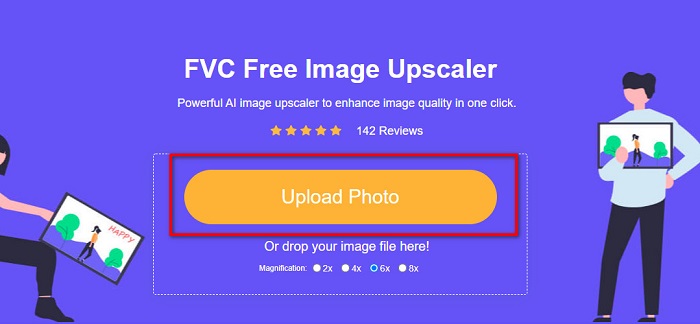
Шаг 3. После загрузки изображения выберите Увеличение пресет, который вы хотите для вашего изображения. Вы можете выбрать между 2х, 4х, 6х и 8х . Чем больше увеличение, тем лучше будет качество вашего изображения.
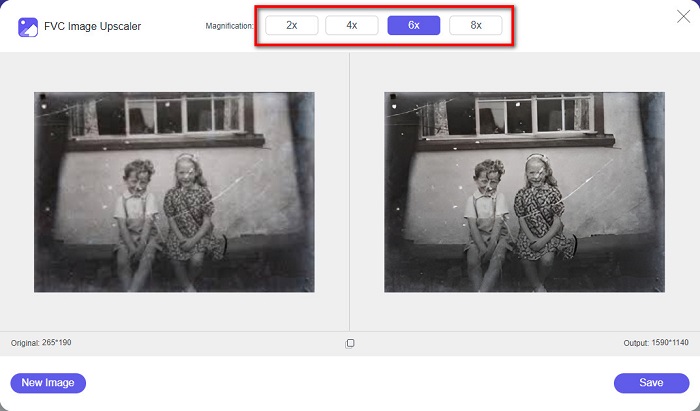
Шаг 4. Затем наведите указатель мыши на изображение, чтобы увидеть разницу между улучшенным изображением и оригиналом.
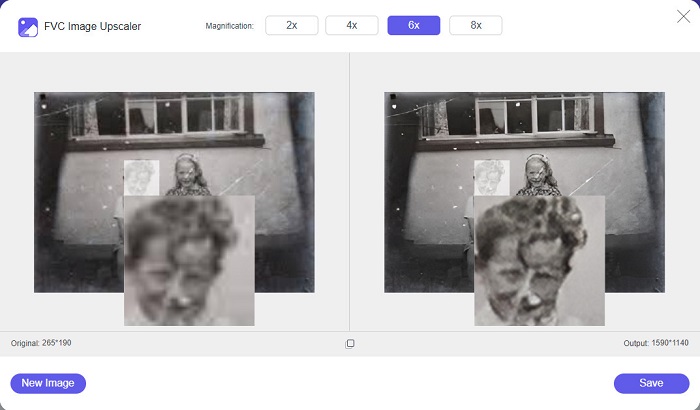
Шаг 5. Когда вы закончите улучшать изображение, нажмите кнопку Сохранить кнопку, чтобы сохранить изображение на вашем устройстве.
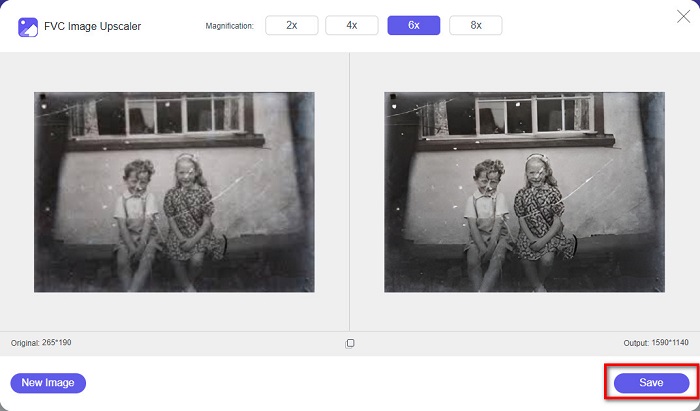
Вот и все! Так же просто, как 1-2-3, вы можете улучшить свою старую винтажную фотографию, чтобы она выглядела новой и лучше.
Зиро
Зиро Масштабирование изображений — один из самых известных инструментов для масштабирования изображений в Интернете. Он имеет простой в использовании программный интерфейс, что делает его удобным инструментом. Кроме того, он также использует процесс ретуширования изображения AI, автоматически масштабируя старое изображение, которое вы хотите улучшить. Он также доступен во всех веб-браузерах, таких как Google и Firefox. Кроме того, он поддерживает некоторые стандартные форматы изображений, такие как JPG и PNG.
Кроме того, этот инструмент увеличивает разрешение вашего изображения, улучшая его качество. Однако вы заметите, что это не слишком сильно увеличивает масштаб вашего изображения. В нем также есть реклама, которая может вас отвлекать. Тем не менее, многие новички все еще используют этот инструмент, потому что он имеет простой пользовательский интерфейс.
Онлайн восстановление фото онлайн бесплатно с помощью Zyro:
Шаг 1. Search the Зиро онлайн-улучшитель изображений в вашем браузере, а затем перейдите прямо на их главную страницу. В первом интерфейсе нажмите кнопку Загрузить изображение кнопку, чтобы загрузить старую фотографию, которую вы хотите улучшить.
Шаг 2. С Зиро использует процесс улучшения AI, он автоматически улучшает ваше изображение. Затем вы увидите разницу между исходным изображением и улучшенным старым изображением.
Шаг 3. Наконец, отметьте Скачать кнопку, чтобы загрузить улучшенное изображение на ваше устройство.
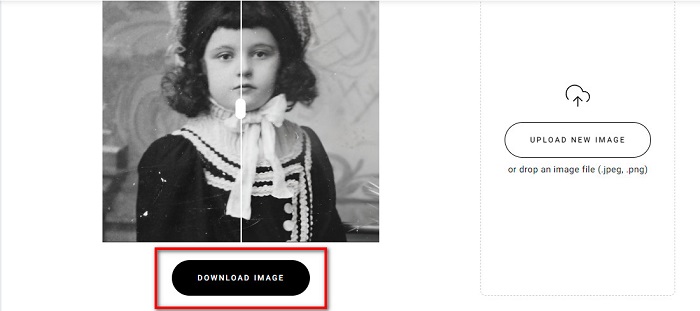
Часть 2. Как улучшить старые фотографии в автономном режиме
Если вы не хотите использовать интернет-приложение для улучшения старой фотографии, мы предоставим вам автономный инструмент, который стоит попробовать. После того, как вы воспользуетесь автономным приложением, вам больше не понадобится доступ к Интернету для улучшения изображения. Поэтому внимательно прочитайте этот раздел, чтобы узнать, как улучшить старую фотографию в автономном режиме.
HitPaw Photo Enhancer — это автономный инструмент для масштабирования изображений, который вы можете скачать практически на всех медиаплатформах, включая Windows и Mac. Кроме того, он использует процесс масштабирования технологии AI, который автоматически регулирует насыщенность, контрастность и яркость вашей фотографии, а также исправляет качество изображения.
Кроме того, вы можете изменить желаемую модель ИИ. Вы можете выбирать между моделями Denoise, Face и Colorize. Кроме того, вы можете увеличить изображение, чтобы увидеть улучшенную часть вашего изображения. Также вы можете скачать это приложение бесплатно, но с ограничениями. Недостатком Hitpaw Photo Enhancer является то, что вам нужно использовать премиум-версию для экспорта улучшенного изображения.
Как улучшить старые фотографии с помощью HitPaw Photo Enhancer:
Шаг 1. Скачать Hitpaw Photo Enhancer на вашем устройстве. Следуйте процессу установки, затем запустите приложение.
Шаг 2. В главном интерфейсе программы нажмите кнопку Выберите изображения кнопку, чтобы найти изображение, которое вы хотите улучшить.

Шаг 3. Затем щелкните значок модели ИИ Общая модель и Предварительный просмотр кнопку, чтобы увидеть результат.
Шаг 4. И тогда вы увидите, что ваше изображение теперь улучшено. Нажмите на Экспорт кнопку, чтобы сохранить изображение.
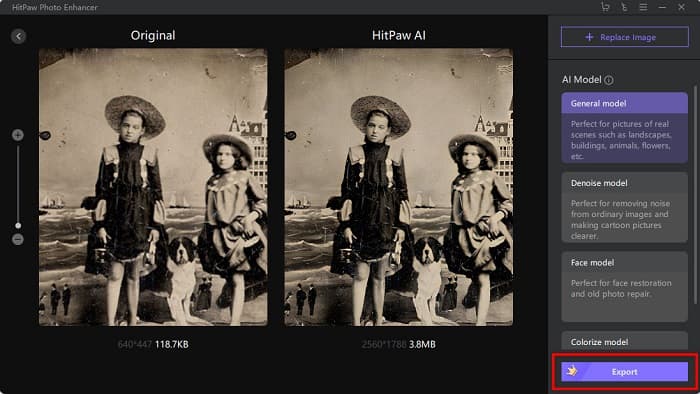
Часть 3. Часто задаваемые вопросы о том, как улучшить старые фотографии
Увеличивается ли размер файла при улучшении изображения?
Да. Когда качество изображения увеличивается, разрешение изображения, скорее всего, также увеличивается, в результате чего размер файла становится больше исходного.
Улучшает ли увеличение пикселей качество фотографий?
Высокое разрешение означает большее количество пикселей на дюйм, а значит, больше информации о пикселях, что обеспечивает высокое качество и размер изображения. Напротив, если у вас есть изображение с низким разрешением, ваша фотография имеет несколько пикселей. Поэтому, если вы увеличите количество пикселей вашего изображения, ваше изображение будет иметь лучшее качество.
Сколько пикселей составляет изображение хорошего качества?
Лучшее разрешение для печати — 330 PPI (пикселей на дюйм). При разрешении 330 PPI ваше изображение будет четким и резким. И если у вас есть 330 PPI, у вас будет изображение с высоким разрешением, что делает его похожим на высококачественное изображение.
Вывод
Реставрация старых фотографий не сложно, если вы будете следовать методам, которые представлены выше. А поскольку все инструменты, упомянутые выше, помогут вам улучшить ваше старое изображение, вам будет легко увеличить масштаб вашего изображения. Однако не все средства масштабирования изображения будут давать высококачественные выходные данные, поэтому используйте FVC Free Image Upscaler для высококачественного сжатия изображения.
Мария Джеймс 21 июля 2022 г.
Рейтинг: 4,4/5 (на основе 144 голосов)
Источник: www.free-videoconverter.net